U bent hier:
Status MacBook-batterij controleren
Artikel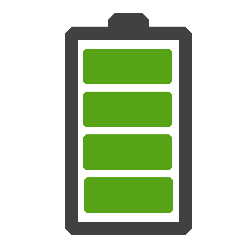
De batterij van een MacBook slijt langzaam. Controleer de status van de accu en achterhaal hoelang die nog meegaat.
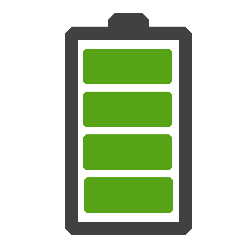
Slijtage accu’s
Iedere accu slijt. Dat geldt voor de batterij van een smartphone of tablet, maar ook voor die van een laptop. Gelukkig maken fabrikanten steeds betere, duurzame accu's. Zo hebben alle recente MacBooks een li-ion batterij. Deze batterijen zijn beter bestand tegen hoge temperaturen en zelfontlading. Bovendien zijn ze relatief klein, terwijl ze veel elektrische lading kunnen vasthouden. Daardoor hoef je ze minder vaak op te laden. Toch slijten ook li-ion batterijen wel degelijk. Vaak merken gebruikers na een paar jaar dat de MacBook vaker aan de oplader moet.
Een laadcyclus
Fabrikanten van laptops geven met de term 'laadcyclus' aan hoelang een accu mee kan gaan. Eén laadcyclus is wanneer een MacBook van volledig opgeladen naar helemaal leeg gaat. In de praktijk gebeurt dit vrijwel nooit. De meeste mensen laden hun MacBook namelijk op voordat hij helemaal leeg is. Wanneer je de MacBook oplaadt terwijl er nog 50 procent batterij was en dat de volgende dag weer doet, wordt dit ook gezien als één laadcyclus. MacBooks van na 2010 kunnen 1000 laadcycli mee. Dit betekent trouwens niet dat de accu het daarna niet meer doet. Apple geeft aan dat de batterij na 1000 laadcycli nog 80 procent van de oorspronkelijke capaciteit bevat. In andere woorden: kon je de MacBook direct na aanschaf 10 uur gebruiken zonder op te laden, dan kan dit na 1000 laadcycli nog 8 uur.
Laadcycli MacBook-accu
Controleer op een MacBook hoeveel laadcycli de accu achter de rug heeft.
- Klik linksboven in de menubalk op het Apple-logo.
- Druk op de Option-toets en klik onder het Apple-logo op Systeeminformatie.
- Klik in het nieuwe venster onder 'Hardware' op Voeding. (Klik eventueel eerst op Hardware om daaronder 'Voeding' in beeld te brengen.)
- Er verschijnen allerlei technische gegevens over de accu. Bekijk bij 'Statusinformatie' hoeveel cycli de accu inmiddels heeft voltooid.
Verder staat ook de huidige conditie van de batterij aangegeven. Als de conditie 'Normaal' is, hoef je geen actie te ondernemen. Het kan ook zijn dat je MacBook-accu aan vervanging toe is. Als dat zo is, staat er bijvoorbeeld 'Vervang spoedig'.
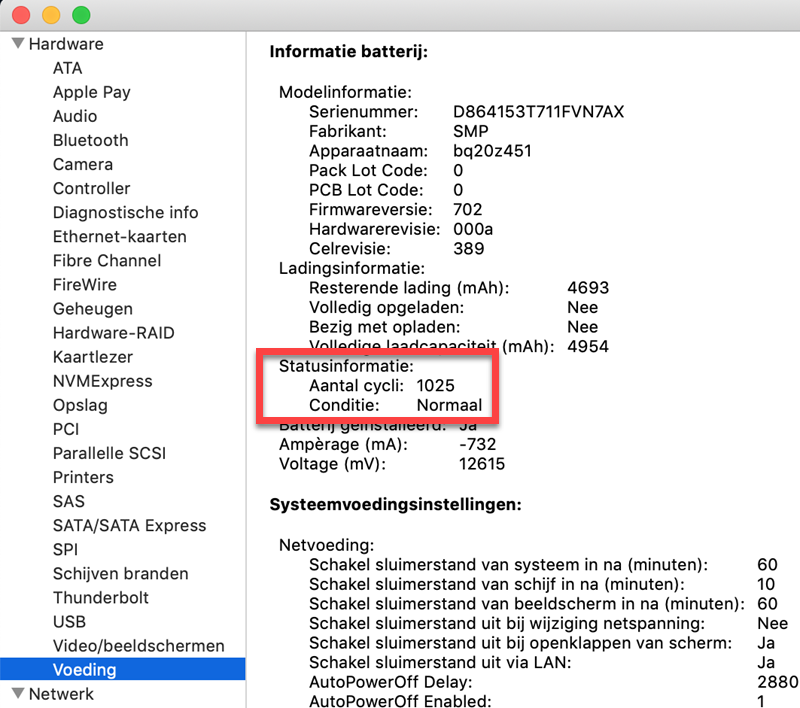
Intelligente laadmethode
Apple introduceerde onder de naam Batterijconditiebeheer een intelligente laadmethode. Deze functie analyseert hoe je de batterij gebruikt en past daarna een gunstige laadmethode toe. Het is bijvoorbeeld niet goed om een MacBook altijd aan de oplader te hebben, omdat de batterij hierdoor sneller slijt. Batterijconditiebeheer regelt in zo'n geval dat de batterij net niet volledig wordt opgeladen. Zo gaat de functie slijtage zoveel mogelijk tegen.
Beschikbaarheid Batterijconditiebeheer
Batterijconditiebeheer werkt alleen op recente MacBooks met een Thunderbolt 3-aansluiting. Iedere MacBook Air vanaf 2018 en MacBook Pro vanaf 2016 is geschikt.
Wat vind je van dit artikel?
Geef sterren om te laten zien wat je van het artikel vindt. 1 ster is slecht, 5 sterren is heel goed.
Meer over dit onderwerp
Nieuwste update macOS installeren op Mac
Houd uw Mac altijd up-to-date door de nieuwste versie van het besturingssysteem macOS te installeren.
Updates Mac automatisch installeren
Geen zin om in de gaten te houden of er nieuwe updates klaarstaan? Zet automatisch bijwerken op de Mac aan.
Bekijk meer artikelen met de categorie:
Meld je aan voor de nieuwsbrief van SeniorWeb
Elke week duidelijke uitleg en leuke tips over de digitale wereld. Gratis en zomaar in de mailbox.